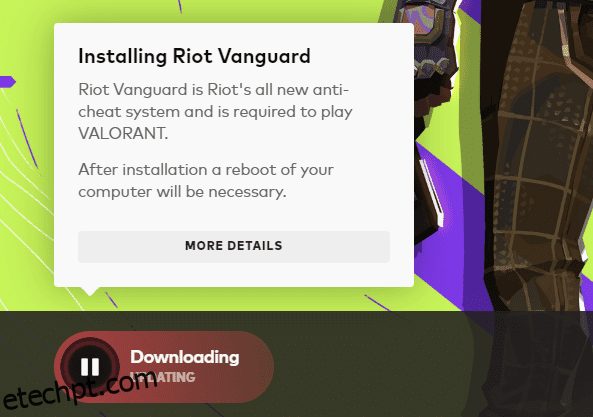Aqui estão algumas correções para tirar você dessa miséria e tornar o Valorant jogável novamente.
A Riot Games fez isso de novo: criou um jogo bonito e gratuito para jogar do qual os jogadores não se cansam.
Este jogo de tiro em primeira pessoa (FPS), Valorant, tirou algumas páginas de CSGO e Overwatch. Sua jogabilidade atraente e de roer as unhas raramente lhe dá tempo para respirar e relaxar.
Além disso, o formato do Valorant o torna uma alternativa digna de CSGO para eSports.
No geral, os jogadores estão ligados ao Valorant e é compreensível. Mas alguns deles estão recebendo este código de erro Van 1067, o que significa que algo está errado. Além disso, ainda não há correção oficial da Riot, e isso não está listado na página de suporte do Valorant indicando os possíveis códigos de erro.
Consequentemente, não há nenhuma explicação válida para o motivo pelo qual isso pode acontecer com você. Ainda assim, aqui estão algumas coisas que podem ter causado isso:
- Vanguarda com defeito
- Inicialização segura desativada
- TPM desativado
- Atualização ruim do Windows
- Conflitos de software, etc.
Leia também: Como corrigir o erro TPM 2.0 Valorant no Windows 11 em 2 minutos
As seções a seguir têm algumas soluções relatadas pelo usuário que funcionaram para a comunidade Valorant.
últimas postagens
Reinstale o Vanguard
Vanguard é o mecanismo antitrapaça do Valorant que funciona em segundo plano para garantir um jogo justo. E esta solução é a primeira que a maioria dos jogadores fez para corrigir esse erro específico.
Para isso, clique no ícone do Vanguard na bandeja de notificação da barra de tarefas e clique na opção Desinstalar Vanguard.
Em seguida, feche o cliente Riot e abra-o novamente. Desta vez, ele mostrará a opção de atualização para Valorant. Clique.
Esta atualização nada mais é do que a reinstalação do Vanguard.
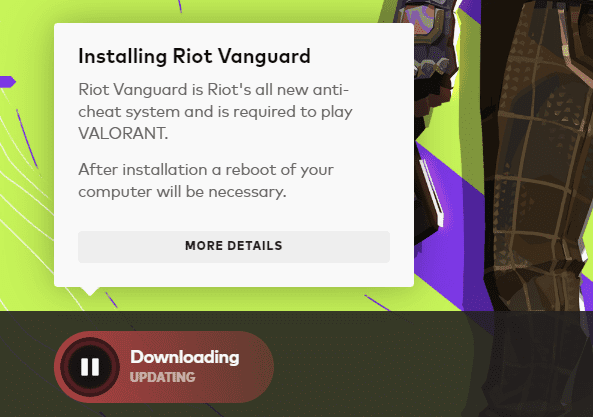
Agora reinicie seu sistema após a atualização para fazê-lo funcionar. Por fim, tente jogar Valorant e veja se carrega normalmente.
Alguns jogadores reinstalaram o jogo inteiro e funcionou para eles.
Inicialização segura e TPM
A inicialização segura é a tentativa do Windows de garantir que o processo de inicialização não seja manipulado e nenhum malware seja instalado. Este é um dos principais requisitos para atualizar para o Windows 11, junto com o TPM 2.0 (chegará a isso).
Aqui, você precisa navegar para as configurações do BIOS quando o sistema inicializar pressionando teclas específicas com base no fabricante. Por exemplo, construí meu próprio PC com uma placa-mãe Asus que possui F2 e Delete designados para esse fim.
As opções de inicialização segura estarão localizadas na categoria Inicialização. Especificamente, eles estavam em Boot > Secure Boot > Key Management para minha placa-mãe Asus.
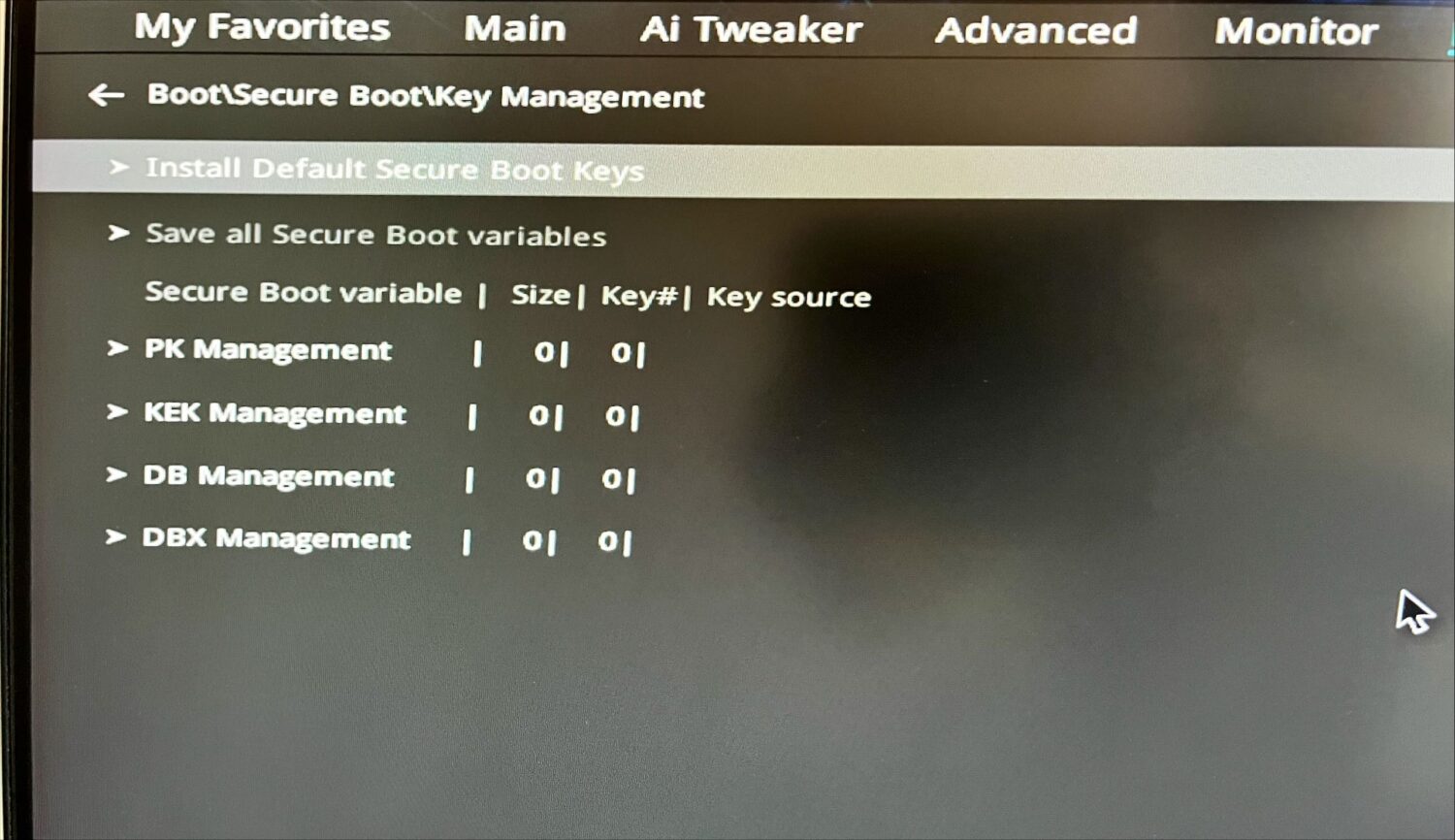
Portanto, você terá algumas chaves se já tiver a inicialização segura ativada. Nesse caso, você deve clicar em Clear Secure Boot Keys seguido de Install Default Secure Boot Keys.
Além disso, defina o tipo de sistema operacional na seção de inicialização segura para o modo Windows UEFI.
Por fim, navegue para ativar o TPM (Trusted Platform Module). O TPM é usado principalmente para criptografia de disco Bitlocker, Windows Hello, etc., e garante que o hardware não seja adulterado.
Para mim, estava aninhado em Avançado > Intel Platform Trust Technology.

Basta configurá-lo para ativado.
Em seguida, você pode sair do modo BIOS enquanto salva essas configurações, se solicitado. Esse processo acabará reiniciando a máquina com inicialização segura e TPM 2.0 habilitado com configurações padrão.
Como etapa opcional, você pode verificar se a inicialização segura e o TPM estão realmente funcionando conforme o esperado.
Para inicialização segura, pressione a tecla Windows + R para abrir o Windows Run, digite msinfo32 e pressione enter.
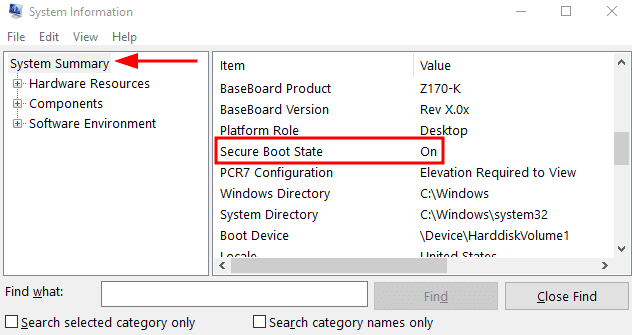
Para TPM, digite tpm.msc no Windows Run e pressione enter para abrir o console de gerenciamento.
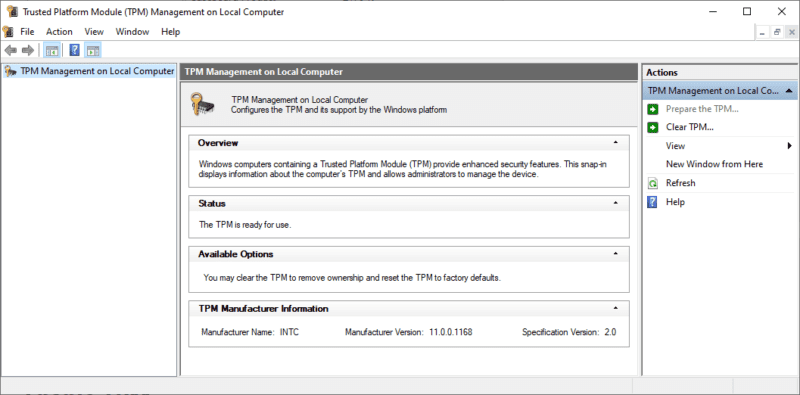
Aqui você pode ver a versão da especificação: 2.0 no painel central em TPM Manufacturer Information. Isso significa que o TPM 2.0 está ativado.
Agora veja se você pode jogar Valorant.
Embora alguns jogadores tenham relatado que esse método funcionou para eles no Windows 11. Pessoalmente, apenas para experimentar, desliguei a inicialização segura e o TPM e ainda posso jogar Valorant sem problemas no Windows 10.
Verifique o serviço VGC
O VGC.exe é um programa (anexado ao Vanguard) que liga automaticamente sempre que jogamos Valorant e continua rodando em segundo plano.
Para alguns usuários, descobriu-se que isso não estava funcionando conforme o esperado e alguns tiveram que iniciá-lo manualmente para afastar esse Valorant Error Code Van 1067.
Para isso, primeiro você precisa iniciar o próprio jogo. Em seguida, abra o Windows Run e insira services.msc.
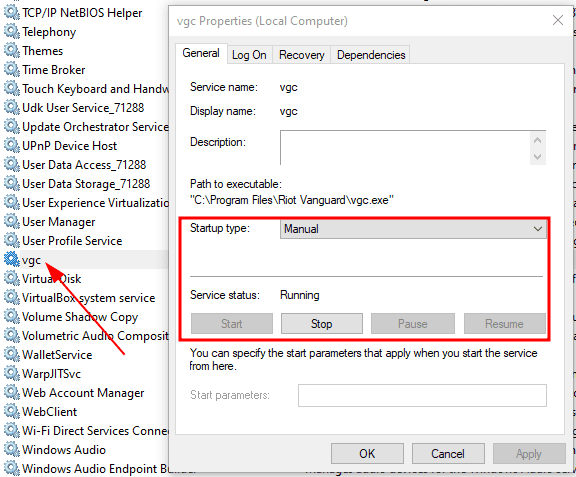
Como meu jogo roda normalmente, você pode ver o status do serviço para vgc está em execução. No entanto, o botão Iniciar estaria ativo se não fosse o caso.
Portanto, clique em Iniciar se este serviço não estiver em execução e reinicie o Valorant novamente. Além disso, você pode alterar o tipo de inicialização para Automático de Manual se ainda estiver travado.
Inicialização Limpa
Recomendamos esta etapa para muitos problemas do Windows. Além disso, isso funcionou para alguns usuários que mais tarde souberam de algum programa específico causando conflitos que resultaram nesse problema.
Este processo refere-se à remoção de todos os programas não essenciais que possam interferir no programa da disciplina (Valorant, neste caso).
E como as etapas sempre permanecem as mesmas, verifique o procedimento de inicialização limpa que escrevemos originalmente para solucionar problemas de falha do Painel de controle da Nvidia.
Para Valorant, um usuário encontrou o serviço de rede Bonjour da Apple, enquanto outro jogador identificou o MSI Afterburner, causando esse código de erro.
Tecnicamente, pode ser qualquer software. Portanto, uma inicialização limpa é o único processo, embora longo, para identificar a causa raiz.
Reinicialização do Windows
Pode ser tedioso redefinir um PC inteiro. No entanto, esta é a etapa final em que a maioria dos conflitos é eliminada e as novas instalações ‘geralmente’ funcionam.
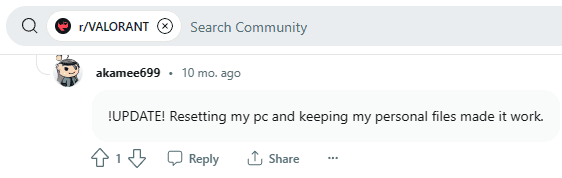
Antes de prosseguir, deixe-me lembrá-lo de fazer backup de tudo o que é importante. Ainda assim, houve muitos casos em que essa etapa não fez nada além de retornar o mesmo erro.
Então, se você acabou com esse dilema e ainda quer ir em frente, aqui está a Microsoft dizendo como redefinir um PC com Windows.
Outras Soluções
Mais algumas soluções relatadas pelo usuário incluem:
Observações de Despedida
Valorant tem muito em comum com CSGO, mas seus efeitos especiais, habilidades de agente, etc., dão aos jogadores uma experiência de jogo refrescante.
No entanto, Van 1067 joga spoiler intermitentemente, e esperamos sinceramente que você não esteja lendo isso e já atirando em 🔫 alguém em Valorant.
Mas, se você ainda está aqui, olhando desesperadamente para o mesmo erro, a única maneira é esperar que o RIOT lance um patch.
PS: Jogar não é divertido sem ferramentas de suporte. E se você pensa o contrário, temos esta seção de Gaming Gadgets com recomendações que podem virar sua vida de jogo de cabeça para baixo no bom sentido 😀.